최근 Google 포토가 HEIC 파일로 다운로드되었는데 사용할 수 없습니다. JPEG 파일로 되돌리려면 어떻게 해야 하나요? Google 포토에서 HEIC를 JPEG로 변환해 주는 무료 HEIC 이미지 변환기를 찾고 있습니다.
- Michael McCarthy가 Google Photos 도움말에 게시했습니다.
HEIC는 Apple 기기의 기본 사진 형식으로, 높은 압축률로 원본 이미지 품질을 제공합니다. Apple이 HEIC를 변경한 직후, Google 포토에서도 HEIC를 지원했습니다. 하지만 HEIC 이미지는 현재 주류 모바일 또는 컴퓨터 운영 체제와 널리 호환되지 않으므로, 더 널리 사용하려면 Google 포토에서 HEIC를 JPG로 변환해야 합니다.
Apple은 아직 HEIC 파일을 JPG로 변환하는 공식적인 방법을 제공하지 않지만, 다행히도 Google 포토를 HEIC 파일에서 JPG 파일로 다운로드하는 네 가지 검증된 방법을 알고 계실 겁니다. 확인해 볼까요!
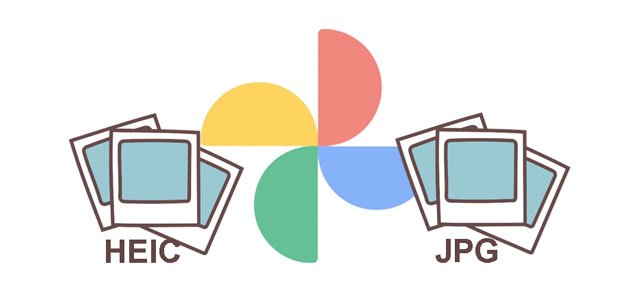
iOS 기기의 Google 포토는 Apple 사용자가 Google 클라우드에 사진을 더 쉽게 백업할 수 있도록 HEIC 형식을 지원합니다. iPhone이나 iPad의 Google 포토에서 사진을 백업하면 JPEG 형식이 아닌 HEIC 형식으로 저장됩니다. ( Google 포토 백업이 중단되었나요 ?)
HEIC 사진은 원본 사진 화질을 유지하면서 JPG 저장 공간의 절반만 차지하지만, Windows PC나 Android 기기에서 직접 열고 편집할 때 문제가 발생할 수 있습니다. 따라서 Google 포토에서 HEIC를 변환해야 합니다.
Google 포토를 사용하면 HEIC 파일을 JPG로 온라인으로 다운로드할 수 있습니다. 하지만 한 번에 하나의 파일만 변환할 수 있습니다. Google 포토에서 HEIC 파일을 JPG로 일괄 변환하려면 아래 내용을 계속 읽고 최적의 솔루션을 찾으세요.
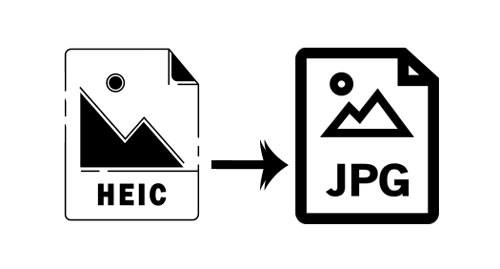
Google 포토에서 다운로드 버튼을 눌러 HEIC 사진을 오프라인으로 가져오면 항상 원본 HEIC 형식으로 유지됩니다. 하지만 브라우저의 '다른 이름으로 이미지 저장' 기능을 사용하면 Google 포토 웹 버전에서 HEIC 사진을 하나씩 JPG 파일로 다운로드할 수 있습니다.
HEIC 사진을 JPG 형식으로 다운로드하는 방법은 다음과 같습니다.
1. 컴퓨터 브라우저에서 photos.google.com을 열고 HEIC 사진을 백업하는 데 사용한 Gmail 계정으로 로그인합니다.
2. 다운로드하려는 HEIC 사진을 클릭하고 전체 미리보기 사진을 마우스 오른쪽 버튼으로 클릭합니다.
3. 메뉴에서 "이미지를 다른 이름으로 저장" 옵션을 선택하고 저장할 저장 폴더를 지정하세요. 완료되면 선택한 HEIC 이미지가 JPG 형식으로 컴퓨터에 다운로드됩니다.

iCloud 사진을 Google 포토로 옮기고 싶으신가요? 이 가이드를 통해 iPhone에서 Google 포토로 사진을 옮기는 세 가지 방법을 알아보세요.
[3가지 방법] iCloud 사진을 Google Photos로 전송하는 방법?Google 포토에서 HEIC 사진을 다운로드하여 JPG 형식으로 변환할 수 있지만, 한 번에 한 장씩만 다운로드할 수 있습니다. 또한, 일부 HEIC 이미지는 너무 커서 확대하여 전체 해상도로 다운로드할 수 없습니다.
여러 개의 Google 포토를 고품질 JPG 형식으로 변환하려는 경우, 이미지를 빠르게 일괄 변환할 수 있는 몇 가지 간단하고 효과적인 방법이 있습니다.
Google 포토의 HEIC 파일을 JPG/JPEG 또는 PNG로 변환하는 가장 좋은 방법은 Coolmuster HEIC Converter를 사용하는 것입니다. 이 전문 HEIC 변환 소프트웨어를 사용하면 Windows PC 또는 Mac 에서 HEIC 파일을 압축 없이 JPG/JPEG/PNG로 일괄 변환할 수 있으며, 동시에 무제한으로 사진을 업로드하여 변환할 수 있습니다.
Coolmuster HEIC Converter를 선택해야 하는 이유는 무엇인가요?
한 번의 클릭으로 여러 개의 HEIC Google Photos를 JPEG로 변환하는 방법은 무엇인가요?
01 먼저, Google 포토에서 HEIC 이미지를 컴퓨터로 다운로드하고 준비하세요. 컴퓨터에 Coolmuster HEIC Converter를 설치하고 실행하세요.

02. 인터페이스에서 "HEIC 추가" 버튼을 클릭하여 HEIC 사진을 가져오거나, HEIC 이미지를 창으로 드래그하여 가져올 수도 있습니다. 추가가 완료되면 인터페이스에 모든 HEIC 파일이 표시됩니다.

03. 형식 옵션 옆의 "JPG/JPEG"를 선택하고, 컴퓨터의 출력 저장 공간을 선택한 후 "변환" 버튼을 눌러 HEIC를 JPG로 변환하세요. 필요한 경우 "Exif 데이터 유지" 옵션을 선택하세요. 변환 후 "폴더 열기" 버튼을 클릭하여 컴퓨터에서 JPG 이미지를 확인하세요. ( Windows 컴퓨터에서 HEIC 파일을 여는 방법 ?)

비디오 가이드:
Convertio는 Google 포토에서 HEIC 사진을 업로드하여 클라우드에서 JPG 또는 다른 형식으로 변환할 수 있는 무료 온라인 앱입니다. 단, 한 번에 최대 100MB의 파일 크기만 지원합니다.
Google Photos를 온라인에서 JPEG로 변환하려면 어떻게 해야 하나요?
1. 브라우저에서 convertio.co/heic-jpg/를 방문하고 "파일 선택" 버튼을 눌러 Google Photos에서 변환하려는 HEIC 이미지를 업로드합니다.
2. 형식 메뉴에서 "JPEG" 또는 "JPG"를 선택하고 "변환" 버튼을 눌러 변환을 시작하세요.
3. 변환이 완료되면 "다운로드" 버튼을 클릭하여 장치에 저장하세요.
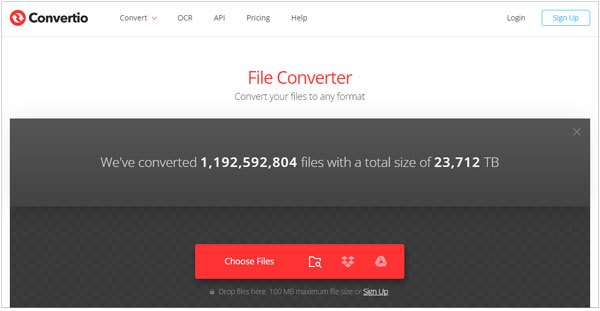
위의 방법이 마음에 들지 않으시면 이메일을 통해 Google 포토에서 HEIC 파일을 JPEG로 한두 장 다운로드할 수도 있습니다. 편리하고 안전합니다. 먼저 Google 포토에서 변환할 HEIC 사진을 선택하여 이메일에 첨부 파일로 추가합니다. 그런 다음 이메일 계정에서 해당 사진을 다운로드하면 JPG 사진을 받게 됩니다.
하지만 대부분의 이메일 서비스는 첨부 파일 크기를 제한하므로 25MB가 넘는 HEIC 이미지는 첨부할 수 없습니다.
Google Photos에서 이메일을 통해 HEIC를 JPEG로 변환하려면 어떻게 해야 하나요?
1. 이메일 클라이언트 앱을 열고 계정으로 로그인했는지 확인하세요.
2. 사이드바에서 "작성" 옵션을 클릭하여 새 이메일을 작성하고, "받는 사람" 필드에 다른 이메일 계정을 수신자로 입력한 후, 페이퍼클립 아이콘을 클릭합니다.
3. Google 포토에서 다운로드한 HEIC 이미지를 선택하여 첨부파일로 업로드하세요. 그런 다음 "보내기" 버튼을 눌러 이메일을 전송하세요.
4. 같은 이메일 계정에 로그인하여 몇 분 전에 보낸 이메일을 확인하세요. 마지막으로 첨부된 사진을 컴퓨터나 휴대폰에 다운로드하세요.

Q1: iPhone에서 JPEG 사진을 직접 캡처하는 방법은 무엇인가요?
HEIC를 JPG로 변환하는 것은 번거로울 수 있습니다. 그러니 헛수고를 하고 싶지 않다면 HEIC 대신 iPhone으로 JPEG 이미지를 촬영하는 것이 좋습니다.
하지만 iPhone으로 JPEG 사진을 찍는 방법은 무엇일까?

질문 2: HEIC를 Google Photos에 백업하는 방법은 무엇인가요?

질문 3: Windows PC에서 HEIC 이미지를 보는 방법은 무엇인가요?
현재 Windows PC에서는 HEIC 이미지를 지원하지 않지만, Microsoft에서는 HEIC 이미지를 손쉽게 보고 편집할 수 있도록 도와주는 확장 프로그램을 개발했습니다.
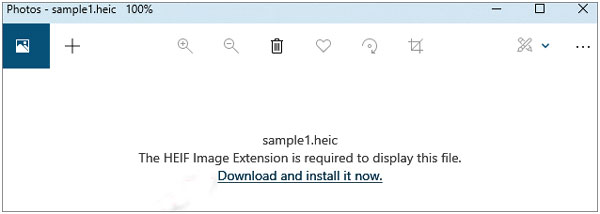
Google 포토에서 HEIC 파일을 JPG로 변환하는 방법입니다. HEIC 사진을 한두 장만 전송하려면 2부의 방법을 따르세요. 하지만 여러 장의 Google 포토 사진을 HEIC에서 JPEG로 동시에 변환하려면 Coolmuster HEIC Converter를 강력 추천합니다. 간단하고 안전하며 빠릅니다.
이 글이 도움이 된다고 생각하시면, 더 많은 사람들과 공유해 주세요.
관련 기사:
[단계별 가이드] Android 에서 HEIC를 JPG로 변환하는 방법?
Windows 및 Mac 에서 사용할 수 있는 최고의 HEIC-JPG 변환기 11가지





